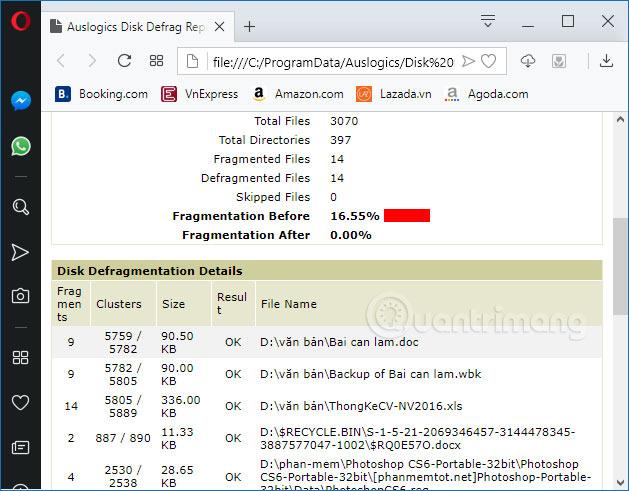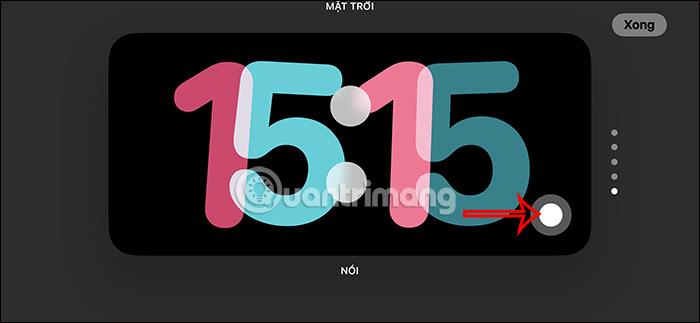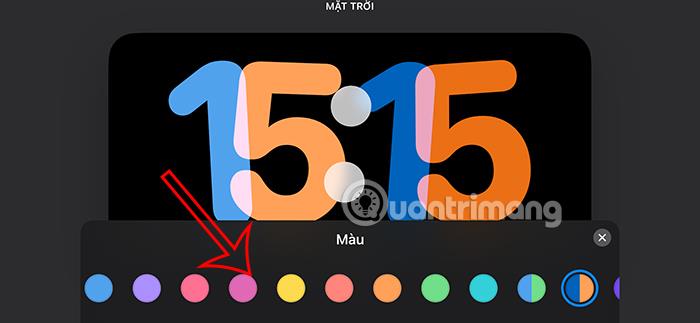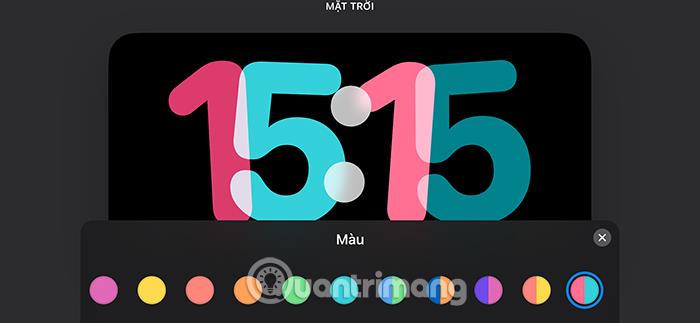Режимът на готовност на iPhone няма опции за промяна на интерфейса на дисплея за съдържание на интерфейса, с изключение на часовника. Съответно можете да избирате различни цветове за часовника в режим на готовност на iPhone, в зависимост от избрания от вас тип часовник, като например плаващ часовник, цифров часовник,... Когато промените цвета на часовника в режим на готовност, интерфейсът на режим на готовност също ще се промени съответно. Статията по-долу ще ви напътства как да промените цвета на вашия iPhone часовник в режим на готовност.
Как да промените цвета на часовника в режим на готовност на iPhone
Етап 1:
Първо, потребителите трябва да поставят iPhone в режим на готовност. След това плъзнете екрана отдясно наляво до третия екран, за да редактирате.

Стъпка 2:
Сега ще видите интерфейса на часовника за режим на готовност на iPhone, натиснете и задръжте на екрана на часовника , за да редактирате.

Стъпка 3:
Веднага след това ще видите списък с модели часовници за iPhone в режим на готовност, като плъзнете нагоре и надолу, за да изберете новия модел часовник, който харесвате.

Стъпка 4:
Тук ще видите много различни модели часовници, ние намираме модела часовник, който искаме да използваме . Имайте предвид, че само моделът World watch не може да промени цвета си.

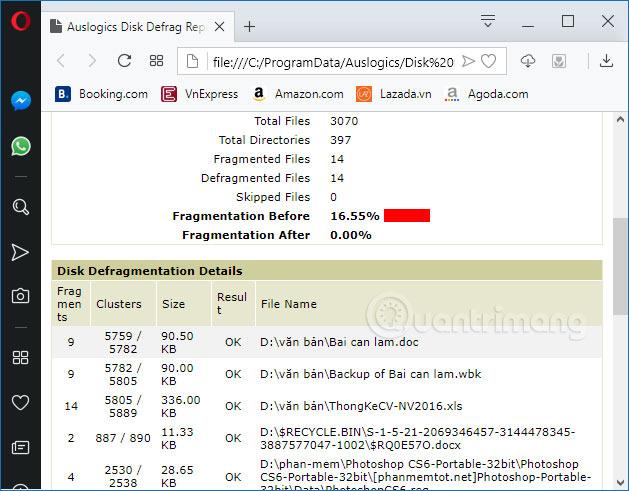
На модела часовник, който искате да промените цвета, щракнете върху иконата с бял кръг , за да редактирате цвета.
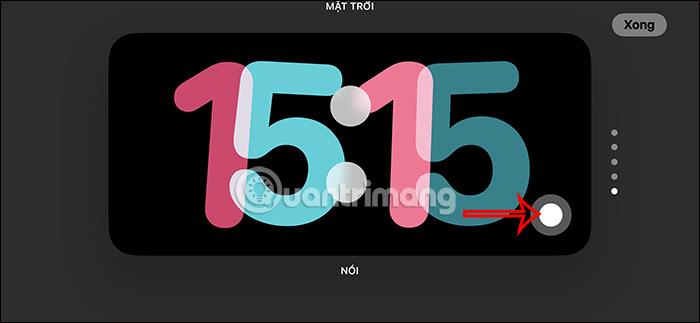
Стъпка 5:
Сега ще видите цветни кръгове за промяна на модела на часовника в режим на готовност на iPhone. Кликнете върху цветния кръг, за да смените часовника отново.
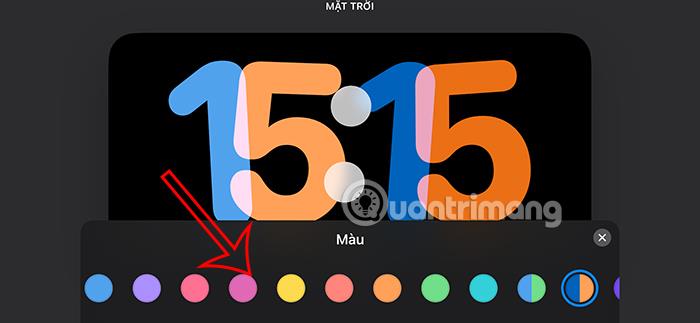
Всеки стил на часовник ще има различни цветови опции, които можете да приложите според вашите предпочитания.
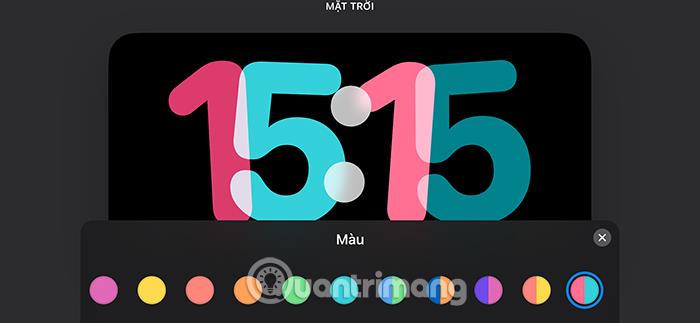
Стъпка 6:
Накрая, когато сте доволни от новия модел часовник за Standby iPhone e, щракнете върху Готово , за да запазите.

В резултат на това, когато активирате режима на готовност на iPhone, ще видите нов модел часовник.